WINCC V7.3种子+授权+破解_Sim_EKB_Install_2014_07_28
WINCC安装详细教程

一、安装软件的准备文件1.wincc V7.3的授权文件:Sim_EKB_Install_2014_07_28.exe2.wincc V7.3亚洲版的安装镜像包(切记不可以安装其他版本,不然解密的授权文件CCLicenseService不匹配)3.wincc V7.3破解过的授权管理文件:CCLicenseService.exe二、安装软件的操作环境要求1.操作系统要求原版操作系统(系统是通过ISO镜像包安装的),如果是GHOST版本,选择插件少的版本。
如果系统以前安装过以前版本的WINCC,最好重装系统后再安装。
2.安装时不能开杀毒软件,防火墙软件,防木马软件,优化软件等,只要不是系统自带的软件都请退出(尽量不要装任何多余的软件,直接先装wincc,其他博图软件同理)。
3、在Windows7下安装软件,为了防止权限不够安装出错,需要在安装程序上选择以管理员身份运行此程序。
4、Windows7下需要打开MSMQ与IIS服务功能。
打开控制面板——程序和功能→打开或关闭windows功能→选择MSMQ 服务器→点击确定。
同时点击”Internet信息服务“前面的”+“将其自目录全部展开,分别将FTP、服务器、web管理工具、万维网服务目录下的所有选项进行勾选,最后点击”确定“即可。
5、Windows server2012 R2需要开启与IIS服务功能。
(1)2012系统的IIS安装的时候,需要系统安装盘里面的一些软件,因此需要查看安装盘中的\sources\sxs是否具备(没有的话就需要拷贝一份)(2)在安装前将系统安装盘挂载到服务器的盘符上,以便使用。
打开服务器管理器,点击管理菜单,选择【添加角色和功能】,并按照如下步骤执行即可。
(3)勾选IIS、ASP全部组件。
在勾选【Web服务器(IIS)】选项时候,可能会弹出如下类似的需要添加其它角色和功能的确认框,点击【添加功能】即可。
在该界面,将【.NET Framework 3.5功能】、【.NET Framework 4.5功能】下的组件全部勾选上。
WINCC.V7.3安装教程

安装说明文件为光盘镜像(ISO)格式,最好使用虚拟光驱方式安装。
如果你不会使用虚拟光驱,请用WINRAR之类的解压缩软件将文件解压之后再运行里面的安装程序进行安装。
安装启动后,请根据以下图片所示一步步完成即可。
如有问题请联系谢谢1:WinCC V7.3.iso。
这个文件格式为虚拟光驱格式,可以用虚拟光驱进行安装,如果你不会用虚拟光驱,也可以用WINARA解压后安装。
右击“01.WinCC V7.3软件”解压,解压到一个文件里,这个文件夹名字为“WinCC V7.3”下面是解压后的安装说明。
2、文件的存放路径不能中文名字,所有的路径都不能有中文符。
(先把解压后的WinCC V7.3文件夹剪切到c盘根目录,安装完之后再删除此文件夹,方便后面路径选择)3、操作系统要求原版操作系统,不能是GHOST版本,也不能是优化后的版本,如果不是原版操作系统,你可以试着安装,有可能会在安装中报故障,如果你的系统以前安装过以前版本的WINCC,请你重装系统后再安装。
4、安装时不能开杀毒软件,防火墙软件,防木马软件,优化软件等,只要不是系统自带的软件都请退出。
5、在Windows7下安装软件,为了防止权限不够安装出错,需要在安装程序上选择以管理员身份运行此程序6、安装完后请按要求重启电脑,电脑启动完成后就进行"亚洲版硬件狗破解",不要先运行WINCC软件,破解完以后再安装授权,完成后重启电脑,最后电脑启动完成后,你就可以打开WINCC运行了。
7、如果你不是把WINCC安装到C盘,请自己找亚洲版硬件狗破解说明文件,来修改破解文件。
不要问我,因为我要求一定要安装到c盘,不然没法娱乐了。
谢谢!8注意:之前安装过wincc任何版本的,请重做系统再来安装!祝安装顺利!安装顺序:(一定记住全部结束后,再运行wincc软件,否则别打开)1、安装WINCC,见后面安装方式2、安装完成后重启电脑3、破解4、安装授权5、完成,你才可以使用WINCC请按以下图示安装即可使用,如果你是高手,可以无视以下内容。
WINCC_V7.0_sp3在XP系统下安装与授权

SIMATIC Wincc V7.0 软件安装手册在计算机面板中选择“开始→设置→控制面板→添加/删除程序→添加/删除windows组件”,就会弹出“Windows组件向导”对话框,在“消息队列”前的选项中打“∨”后,点击“下一步”按钮,就要进行消息队列的安装(如右图所示).注:消息队列的安装不需要操作系统光盘;不同操作系统的消息队列的摆放位置不同,但是都是放在“添加/删除windows组件”内。
4. 安装SIMATIC Wincc V7.0软件--------安装此软件大概需要花四十多分钟插入光盘后就会弹出初始画面(如右图)界面,在此界面中点击“安装程序语言:简体中文(K)”选项.再点击“下一步”按钮。
接下来系统会弹出“欢迎”对话框(如右图),在此对话框中点击“下一步”按钮。
在弹出的“产品注意事项”界面(如右图)中,点击“下一步”按钮。
出现“查找程序”窗口(如右图),要等待其查找完毕,再点击“下一步”按钮在弹出的“许可证协议”界面(如右图)中,选中“我接受…”,再点击“下一步”按钮在“产品语言”中(如右图),选择“中文(C)”,再点击“下一步”按钮。
“安装类型”(如右图)中,选择“数据安装包”,“目标目录”不需修改,直接为默认。
然后点击“下一步”按钮。
勾选第一个WinCCInstallation就可,然后继续下一步在弹出的界面(如右图)中,选中“WinCCInstallation”(必须安装)和“SIMATICNET”(与PLC进行通讯时必须安装),再点击“下一步”按钮。
注:Web Navigator是系统在服务器中web功能的实现(需安装IIS组件)。
Data Monitor是工厂智能中用于数据显示和分析的一个组件。
Connectivity Pack是连通性软件包。
如有需要,可选择安装。
如右图,“要安装的程序”会自动选择,无需进行任何修改,只需直接点击“下一步”按钮。
在“许可证协议”界面(如右图)中,选择“我接受…”选项,再点击“下一步”按钮在弹出的“准备安装选项”(如右图)界面,直接点击“安装”选项。
WinCC7.4怎么安装?SimaticWinCCv7.4安装授权破解图文详细教程

WinCC7.4怎么安装?SimaticWinCCv7.4安装授权破解图⽂详细教程WinCC v7.4是⼀款由西门⼦推出的专业数据集与监控软件,软件提供了丰富灵活的编程接⼝和⼯业级别的设备信息预警等,新版本的WinCC 7.4增强了对win10 64位操作系统的⽀持,增加了控件的缩放功能和棒图控件等功能,本⽂主要针对WinCC 7.4怎么安装?以及WinCC 7.4如何破解的问题,来为⼤家图⽂详细介绍Simatic WinCC v7.4安装破解步骤,希望可以帮助到⼤家。
Simatic WinCC v7.4 多语⾔特别版(附授权⼯具+安装教程)类型:机械电⼦⼤⼩:4.53GB语⾔:英⽂软件时间:2017-04-07查看详情Siemens SIMATIC WinCC 7.4 SP1 Only 中⽂特别版(附授权⼯具+安装教程)类型:机械电⼦⼤⼩:6.63GB语⾔:多国语⾔时间:2018-03-02查看详情WinCC 7.4安装教程1、安装前安装消息队列=》控制⾯板=》卸载程序=》添加功能2、安装程序,选择简体中⽂3、下⼀步4、选择数据包安装5、安装组件,sql版本20146、开始安装WinCC v7.4授权步骤以上⽅法可能不够完善,下⾯给⼤家介绍WinCC v7.0 SP3授权步骤作为参考1,安装完后,需要进⼊安装⽬录下\bin⽂件夹进⾏改名,如图:复制---重命名----粘贴即可将CCExpMsgChs.lng 改成“CCExpMsgdeu.lng”将CCExpMsgCht.lng 改成“CCExpMsgita.lng”将CCExpMsgJpn.lng改成“CCExpMsgesp.lng”将CCExpMsgKor.lng改成“CCExpMsgfra.lng”改完四个后,还有⼀个需要改。
(从那改好的四个的⽂件名的下⾯找就找到了,改名⽅法同上)将CCProjectMgrCht.lng 改成“CCProjectMgrdeu.lng”2、五个⽂件修改完毕后,我们打开授权⼯具Sim_EKB_Install(默认中⽂,右上⾓修改),(1)把下图蓝⾊部分的前⾯打勾:(2)继续打勾:(3)继续打勾:(4)最后我们再检查是否授权完毕3、授权完成,到桌⾯找到wincc7.0,打开试试吧,如果启动wincc7.0失败,重新启动⼀下电脑就OK了。
WINCC 7 SP3授权办法

按照以上方法正确授权后,打开WINCC 7.0 SP3后,显示可 以组态二十六万个变量,这么多的变量你够用了吗?
•完毕,谢谢!
如何激活?激活哪些授权?
• 打开软件,选择默认的C盘,选择以下长期 授权(序号): • 1391.1047.977.1033.1034.1040.1042.986 .1065.1002.994.1019.987.984.1381.1009 .756.1111-1126间16个授权。 • 分享一下:我把授权放在U盘和SD卡上试过, 激活不成功,显示的是演示版。
WINCC 7.0 SP3 亚洲版如何授权
1.如何解除U盘锁? 2.如何授权,授哪些权? 这是一个成功的案例,我研究了几天 后的结晶。
如何取消U盘锁?
• 进入我的资料分享区下载”WINCC+7.0+SP3 亚洲版授权.RAR”。 • 进入C:/Program file/Siemens/WinCC/bin 中查找需要替换的十个文件,删除掉那十 个文件。一定要找齐啊,否则授权不成功 的。 • 更换为英文版的7个文件 • 然后按照以下方法授权即可成功。
Wincc v7授权安装
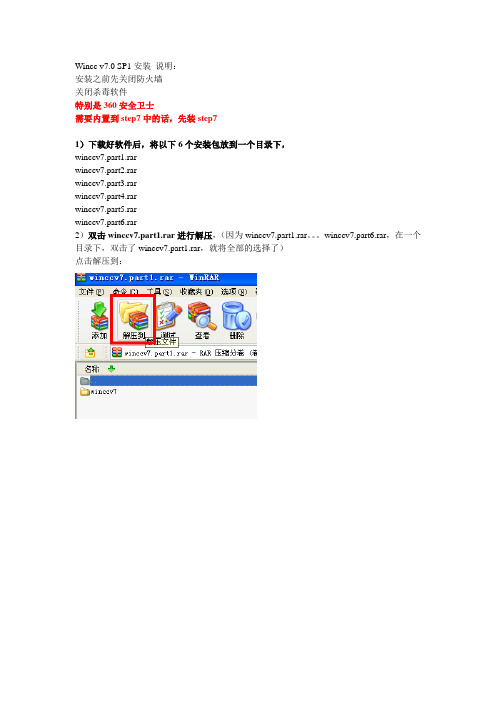
Wincc v7.0 SP1安装说明:安装之前先关闭防火墙关闭杀毒软件特别是360安全卫士需要内置到step7中的话,先装step71)下载好软件后,将以下6个安装包放到一个目录下,winccv7.part1.rarwinccv7.part2.rarwinccv7.part3.rarwinccv7.part4.rarwinccv7.part5.rarwinccv7.part6.rar2)双击winccv7.part1.rar进行解压,(因为winccv7.part1.rar。
winccv7.part6.rar,在一个目录下,双击了winccv7.part1.rar,就将全部的选择了)点击解压到:选择好解压到的目录,点击确定这了要注意了:目录中不能有中文,因为中文与德文有冲突例如以下的合格E:\Siemens\DVD3-wincc 7.0-1\wincc7\winccv7以下的不对:E:\Siemens\DVD3-wincc 7.0-1\wincc7中文\winccv7E:\桌面\DVD3-wincc 7.0-1\wincc7中文\winccv73)找到setup.exe,双击进行安装其他的,你需要参考,西门子的: wincc v7 sp1安装.pdf安装完进行授权:安装完授权授权时:1)先复制CCLicenseService.exe关于WINCC7.0亚洲版本使用USB硬狗的问题,现在有了一个完美的解决方案。
因为相应的WINCC7.0英文版本仍然是使用软授权的,针对WINCC7.0亚洲版使用USB 硬狗,我们只需要替换一个文件,就可以像英文版本一样也使用软授权了。
具体操作方法如下:首先在任务管理器(你需要同时按住Ctrl+Alt+Del三个键就会看到任务管理器)里查看一下,是否有CCLicenseService.exe进程在运行,如果有就先结束该进程,2)到进程,看一下是否有CCLicenseService.exe,有的话,就选择,CCLicenseService.ex,点击结束进程(E)然后在C:\Program Files\Common Files\Siemens\BIN文件夹里找到CCLicenseService.exe文件(这是默认安装文件夹,如果您安装在其它分区,请在相应分区里找),将其重命名保存(如改为CCLicenseService0.exe或CCLicenseService-old.exe等),然后将附件同名文件放到该文件夹里即可。
WINCC_V7.0_sp3安装授权方法剖析
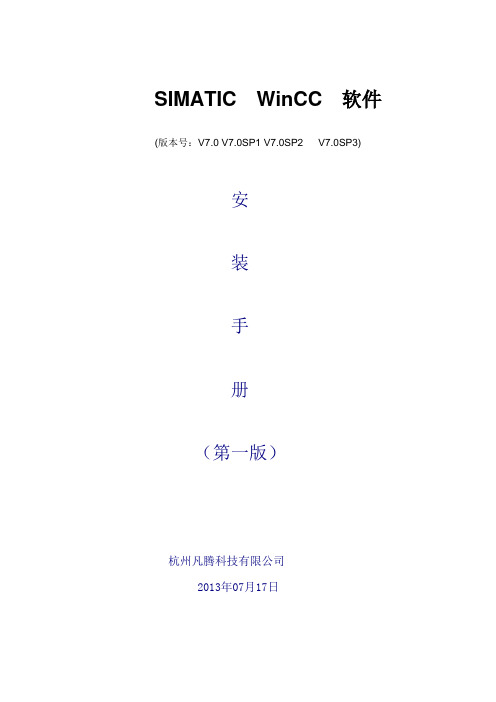
SIMATIC WinCC 软件(版本号:V7.0 V7.0SP1 V7.0SP2 V7.0SP3)安装手册(第一版)杭州凡腾科技有限公司2013年07月17日SIMATIC Wincc V7.0 软件安装手册说明:在安装软件之前请关闭计算机中所有正在运行的应用程序,因为在安装结束后会重新启动计算机。
安装WinCC的软件简易步骤,如右所述(具体的安装步骤如下所述) 1.操作系统:需要根据WINCC V7.0软件与操作系统的兼容列表进行安装2.Internet 浏览器:要求安装Mircosoft Internet Explorer6.0(IE6.0)或以上版本3.Mircorsoft 消息队列服务4.Mircorsoft SQL Server 2005软件(WinCC光盘自带,自行安装)5.SIMATIC Wincc V7.0软件6.SIMATIC NET软件1.安装操作系统----本安装手册是以Windows XP Professional SP2操作系统为例.2.安装Internet 浏览器----与操作系统一起安装,默认安装IE6.03.安装Mircorsoft 消息队列服务在计算机面板中选择“开始→设置→控制面板→添加/删除程序→添加/删除windows组件”,就会弹出“Windows组件向导”对话框,在“消息队列”前的选项中打“∨”后,点击“下一步”按钮,就要进行消息队列的安装(如右图所示).注:消息队列的安装不需要操作系统光盘;不同操作系统的消息队列的摆放位置不同,但是都是放在“添加/删除windows组件”内。
4. 安装SIMATIC Wincc V7.0软件--------安装此软件大概需要花四十多分钟插入光盘后就会弹出初始画面(如右图)界面,在此界面中点击“安装程序语言:简体中文(K)”选项.再点击“下一步”按钮。
接下来系统会弹出“欢迎”对话框(如右图),在此对话框中点击“下一步”按钮。
WINCC.V7.3安装教程

安装说明文件为光盘镜像(ISO)格式,最好使用虚拟光驱方式安装。
如果你不会使用虚拟光驱,请用WINRAR之类的解压缩软件将文件解压之后再运行里面的安装程序进行安装。
安装启动后,请根据以下图片所示一步步完成即可。
如有问题请联系谢谢1:WinCC V7.3.iso。
这个文件格式为虚拟光驱格式,可以用虚拟光驱进行安装,如果你不会用虚拟光驱,也可以用WINARA解压后安装。
右击“01.WinCC V7.3软件”解压,解压到一个文件里,这个文件夹名字为“WinCC V7.3”下面是解压后的安装说明。
2、文件的存放路径不能中文名字,所有的路径都不能有中文符。
(先把解压后的WinCC V7.3文件夹剪切到c盘根目录,安装完之后再删除此文件夹,方便后面路径选择)3、操作系统要求原版操作系统,不能是GHOST版本,也不能是优化后的版本,如果不是原版操作系统,你可以试着安装,有可能会在安装中报故障,如果你的系统以前安装过以前版本的WINCC,请你重装系统后再安装。
4、安装时不能开杀毒软件,防火墙软件,防木马软件,优化软件等,只要不是系统自带的软件都请退出。
5、在Windows7下安装软件,为了防止权限不够安装出错,需要在安装程序上选择以管理员身份运行此程序6、安装完后请按要求重启电脑,电脑启动完成后就进行"亚洲版硬件狗破解",不要先运行WINCC软件,破解完以后再安装授权,完成后重启电脑,最后电脑启动完成后,你就可以打开WINCC运行了。
7、如果你不是把WINCC安装到C盘,请自己找亚洲版硬件狗破解说明文件,来修改破解文件。
不要问我,因为我要求一定要安装到c盘,不然没法娱乐了。
谢谢!8注意:之前安装过wincc任何版本的,请重做系统再来安装!祝安装顺利!安装顺序:(一定记住全部结束后,再运行wincc软件,否则别打开)1、安装WINCC,见后面安装方式2、安装完成后重启电脑3、破解4、安装授权5、完成,你才可以使用WINCC请按以下图示安装即可使用,如果你是高手,可以无视以下内容。
WINCC_V7.0_sp3安装授权方法

SIMATIC WinCC 软件(版本号:V7.0 V7.0SP1 V7.0SP2 V7.0SP3)安装手册(第一版)上海航天能源股份有限公司2010年07月20日SIMATIC Wincc V7.0 软件安装手册说明:在安装软件之前请关闭计算机中所有正在运行的应用程序,因为在安装结束后会重新启动计算机。
安装WinCC的软件简易步骤,如右所述(具体的安装步骤如下所述) 1.操作系统:需要根据WINCC V7.0软件与操作系统的兼容列表进行安装2.Internet 浏览器:要求安装Mircosoft Internet Explorer6.0(IE6.0)或以上版本3.Mircorsoft 消息队列服务4.Mircorsoft SQL Server 2005软件(WinCC光盘自带,自行安装)5.SIMATIC Wincc V7.0软件6.SIMATIC NET软件1.安装操作系统----本安装手册是以Windows XP Professional SP2操作系统为例.2.安装Internet 浏览器----与操作系统一起安装,默认安装IE6.03.安装Mircorsoft 消息队列服务在计算机面板中选择“开始→设置→控制面板→添加/删除程序→添加/删除windows组件”,就会弹出“Windows组件向导”对话框,在“消息队列”前的选项中打“∨”后,点击“下一步”按钮,就要进行消息队列的安装(如右图所示).注:消息队列的安装不需要操作系统光盘;不同操作系统的消息队列的摆放位置不同,但是都是放在“添加/删除windows组件”内。
4. 安装SIMATIC Wincc V7.0软件--------安装此软件大概需要花四十多分钟插入光盘后就会弹出初始画面(如右图)界面,在此界面中点击“安装程序语言:简体中文(K)”选项.再点击“下一步”按钮。
接下来系统会弹出“欢迎”对话框(如右图),在此对话框中点击“下一步”按钮。
Wincc v7破解安装

wincc 7.0中文版安装方法标签:杂谈软件安装好之后大家最好重启下电脑,然后我们做2个步骤就可以了,视频比较麻烦的。
1,。
首先把硬狗破解文件覆盖下,(破解文件在G:\simatic wincc 7.0授权)破解USB硬狗具体操作方法如下:首先在任务管理器(打开点击ctrl+alt+delete)里查看一下,是否有CCLicenseService.exe进程在运行,如果有就先结束该进程,然后在C:\Program Files\Common Files\Siemens\BIN文件夹里找到CCLicenseService.exe文件(这是默认安装文件夹,如果您安装在其它分区,请在相应分区里找),将其重命名保存(如改为CCLicenseService0.exe或CCLicenseService-old.exe等),然后将附件同名文件放到该文件夹里即可。
现在运行WINCC试试有什么变化?当然,您需要先安装软授权,像其它版本一样。
如果运行有任何问题,可以将内存里的CCLicenseService.exe进程结束,然后恢复原文件即可。
安装方法:wincc v7.21、安装windows组件:Message Quering(消息队列) 和IIS2、用虚拟光驱装载ISO文件,运行WinCC_V70_SP2.exe3、出现安装程序的对话框后,不要按任何按钮4、在C盘根目录下,找临时文件夹C:\{NUMBERS-NUMBERS-....} 例如:{DFDBB8FE-7426-454A-937C-F8E9230F896A}5、在该文件夹内,找到Properties_SiWA.ini文件,用记事本打开,修改其中[Conditions] 段:原来为:[Conditions]Action1=ExtractAction1Condition=Condition1 AND Condition2 AND Condition3 (本行需要修改)Condition1 .... (本行删除)Condition2 .... (本行删除)Condition3 ..... (本行删除)修改后为:[Conditions]Action1=ExtractAction1Condition=然后存盘。
WINCC_V7.0_sp3安装授权方法

SIMATIC WinCC V7.0 软件安装手册 (第一版)
注:Web Navigator是系统在服务器中web功能的实现(需安装IIS组 件 )。 Data Monitor是 工 厂 智 能 中 用 于 数 据 显 示 和 分 析 的 一 个 组 件 。 Connectivity Pack是连通性软件包。如有需要,可选择安装。
“安装类型”(如 右图)中,选择“数 据安装包”,“目标 目录”不需修改,直 接为默认。然后点击 “下一步”按钮。
系统实施部----上位软件开发专业组
5 / 16
勾选第一个WinCC Installation就 可 , 然后继续下一步
在弹出的界面(如 右图)中,选中“WinCC Installation” ( 必 须安装)和“SIMATIC NET”(与PLC进行通 讯时必须安装 ),再 点击“下一步”按钮。
x
V7.0
x
x
V7.0 SP1
x
V7.0
x
V7.0 SP1
x
V7.0
x
V7.0 SP1
x
V7.0
x
x
V6.0 SP4 *2)
x
V7.0 SP1 *2)
x
V7.0 SP1
x
V1.4 *6)
x
x
2007 SP3
x
2007 SP4
x
2009
x
系统实施部----上位软件开发专业组
14 / 16
SIMATIC WinCC V7.0 软件安装手册 (第一版)
Server 2003 SP2 *4)
Server 2003 R2 SP2 *4)
V 6.0 SP1
Microsoft Internet Explorer
WINCC_V7.0_sp3安装说明书

SIMATIC WinCC 软件(版本号:安装手册(第一版)SIMATIC Wincc 软件安装手册在计算机面板中选择“开始→设置→控制面板→添加/删除程序→添加/删除windows组件”,就会弹出“Windows组件向导”对话框,在“消息队列”前的选项中打“∨”后,点击“下一步”按钮,就要进行消息队列的安装(如右图所示).注:消息队列的安装不需要操作系统光盘;不同操作系统的消息队列的摆放位置不同,但是都是放在“添加/删除windows组件”内。
4. 安装SIMATIC Wincc 软件--------安装此软件大概需要花四十多分钟插入光盘后就会弹出初始画面(如右图)界面,在此界面中点击“安装程序语言:简体中文(K)”选项.再点击“下一步”按钮。
接下来系统会弹出“欢迎”对话框(如右图),在此对话框中点击“下一步”按钮。
在弹出的“产品注意事项”界面(如右图)中,点击“下一步”按钮。
出现“查找程序”窗口(如右图),要等待其查找完毕,再点击“下一步”按钮在弹出的“许可证协议”界面(如右图)中,选中“我接受…”,再点击“下一步”按钮在“产品语言”中(如右图),选择“中文(C)”,再点击“下一步”按钮。
“安装类型”(如右图)中,选择“数据安装包”,“目标目录”不需修改,直接为默认。
然后点击“下一步”按钮。
勾选第一个WinCC Installation就可,然后继续下一步在弹出的界面(如右图)中,选中“WinCC Installation”(必须安装)和“SIMATIC NET”(与PLC进行通讯时必须安装),再点击“下一步”按钮。
注:Web Navigator是系统在服务器中web功能的实现(需安装IIS组件)。
Data Monitor是工厂智能中用于数据显示和分析的一个组件。
ConnectivityPack是连通性软件包。
如有需要,可选择安装。
如右图,“要安装的程序”会自动选择,无需进行任何修改,只需直接点击“下一步”按钮。
Wincc v7破解安装

wincc 7.0中文版安装方法标签:杂谈软件安装好之后大家最好重启下电脑,然后我们做2个步骤就可以了,视频比较麻烦的。
1,。
首先把硬狗破解文件覆盖下,(破解文件在G:\simatic wincc 7.0授权)破解USB硬狗具体操作方法如下:首先在任务管理器(打开点击ctrl+alt+delete)里查看一下,是否有CCLicenseService.exe进程在运行,如果有就先结束该进程,然后在C:\Program Files\Common Files\Siemens\BIN文件夹里找到CCLicenseService.exe文件(这是默认安装文件夹,如果您安装在其它分区,请在相应分区里找),将其重命名保存(如改为CCLicenseService0.exe或CCLicenseService-old.exe等),然后将附件同名文件放到该文件夹里即可。
现在运行WINCC试试有什么变化?当然,您需要先安装软授权,像其它版本一样。
如果运行有任何问题,可以将内存里的CCLicenseService.exe进程结束,然后恢复原文件即可。
安装方法:wincc v7.21、安装windows组件:Message Quering(消息队列) 和IIS2、用虚拟光驱装载ISO文件,运行WinCC_V70_SP2.exe3、出现安装程序的对话框后,不要按任何按钮4、在C盘根目录下,找临时文件夹C:\{NUMBERS-NUMBERS-....} 例如:{DFDBB8FE-7426-454A-937C-F8E9230F896A}5、在该文件夹内,找到Properties_SiWA.ini文件,用记事本打开,修改其中[Conditions] 段:原来为:[Conditions]Action1=ExtractAction1Condition=Condition1 AND Condition2 AND Condition3 (本行需要修改)Condition1 .... (本行删除)Condition2 .... (本行删除)Condition3 ..... (本行删除)修改后为:[Conditions]Action1=ExtractAction1Condition=然后存盘。
